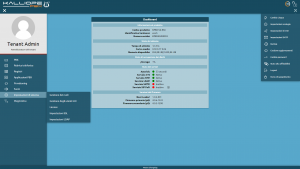Differenze tra le versioni di "AdminGuide:GUI"
| Riga 32: | Riga 32: | ||
Consultare la pagina dedicata al [[AdminGuide:GUI:SystemMenu|menu di sistema]]. | Consultare la pagina dedicata al [[AdminGuide:GUI:SystemMenu|menu di sistema]]. | ||
==Menu Privacy Admin== | |||
Consultare la pagina dedicata al [[AdminGuide:GUI:PrivacyAdmin|menu di privacy admin]]. | |||
==Barra inferiore== | ==Barra inferiore== | ||
| Riga 48: | Riga 50: | ||
Quando le modifiche sono applicate il changelog viene automaticamente svuotato. | Quando le modifiche sono applicate il changelog viene automaticamente svuotato. | ||
Versione delle 15:40, 31 mag 2017
L'interfaccia web di configurazione di KalliopePBX si suddivide in: barra superiore, menu operativo, menu di sistema, area centrale dedicata ai contenuti e barra inferiore.
Barra superiore
Il logo Kalliope in alto a sinistra permette di tornare alla home page da qualsiasi pagina di configurazione di Kalliope, il lucchetto in alto a destra permette di acquisire il lock della configurazione.
KalliopePBX V4 implementa una gestione della configurazione basata su un lock (un permesso di modifica) che può essere acquisito da un singolo utente per volta. La gestione del lock è strettamente correlata a quella dei ruoli.
Una volta acquisito il lock parte un countdown di 5 minuti che si riavvia ogni volta che si interagisce con l'interfaccia.
Quando sono in corso modifiche da parte di un altro utente compare un messaggio di notifica e il lock può essere acquisito solo da utenti con priorità più alta oppure allo scadere dei 5 minuti.
Nell'immagine a sinistra l'utente ha una priorità più alta e quindi il lock è accessibile, nell'immagine a destra, invece, l'utente ha una priorità più bassa e il lock è nascosto.
Menu operativo
Consultare la pagina dedicata al menu operativo.
Menu di sistema
Consultare la pagina dedicata al menu di sistema.
Menu Privacy Admin
Consultare la pagina dedicata al menu di privacy admin.
Barra inferiore
La barra inferiore permette di accedere allo storico di tutte le modifiche pendenti (cioè salvate ma non ancora applicate).
Cliccando su Mostra changelog compare la lista delle modifiche pendenti e per ogni riga sono riportate le seguenti informazioni:
- Data e ora
- Tipo di azione
- Oggetto
- ID dell'oggetto
- Descrizione dell'oggetto
Quando le modifiche sono applicate il changelog viene automaticamente svuotato.